uc浏览器怎么设置多窗口_uc浏览器设置多窗口方法
- 王林转载
- 2024-04-02 16:50:05932浏览
php小编柚子教你如何在UC浏览器中设置多窗口浏览的方法。UC浏览器作为一款功能强大的移动浏览器,提供了多窗口浏览的功能,让用户可以同时打开多个页面进行浏览,提升了用户的浏览效率和体验。在使用UC浏览器时,设置多窗口浏览可以让用户更加便捷地查看多个网页内容,下面就让我们一起来看看如何设置UC浏览器的多窗口功能吧!
1、首先打开手机上的UC浏览器,进入到首页界面点击界面底端的三横图标。
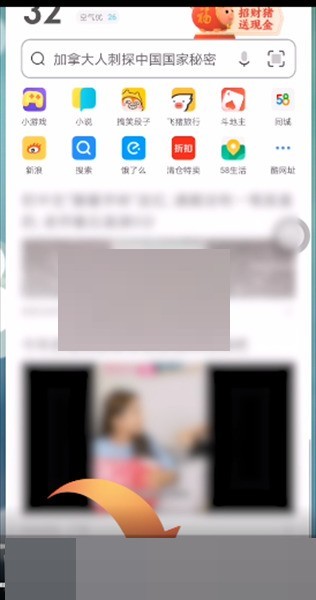
2、然后在弹出的浮层框中点击左下角的【设置】选项,进入到设置界面。
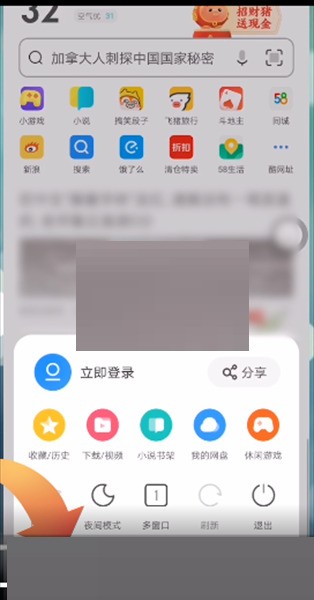
3、接着进入到设置界面后,点击界面中的【高级设置】选项。
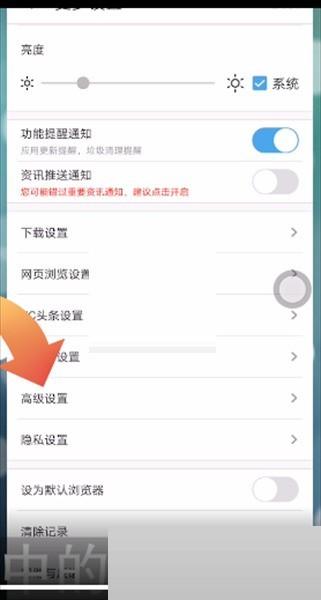
4、最后进入到高级设置界面后,点击界面中的【多窗口视图】选项,再点击【卡片视图】或【列表视图】即可。
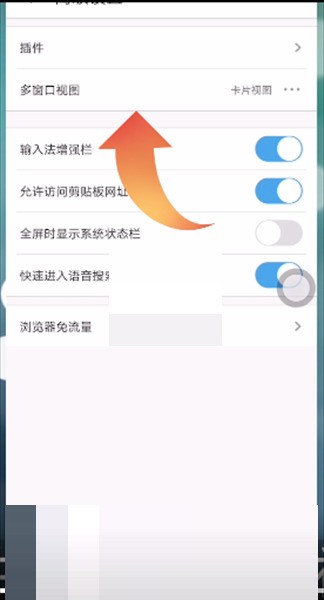
以上是uc浏览器怎么设置多窗口_uc浏览器设置多窗口方法的详细内容。更多信息请关注PHP中文网其他相关文章!
声明:
本文转载于:zol.com.cn。如有侵权,请联系admin@php.cn删除

